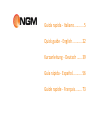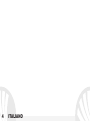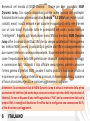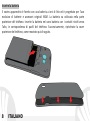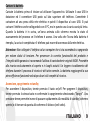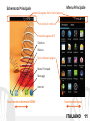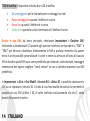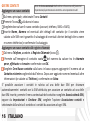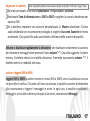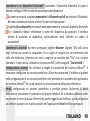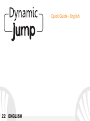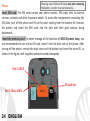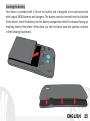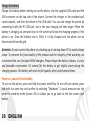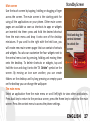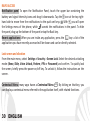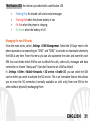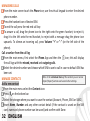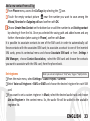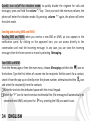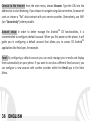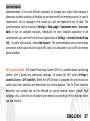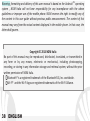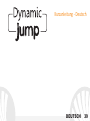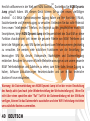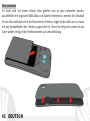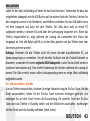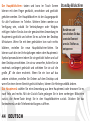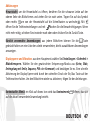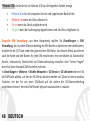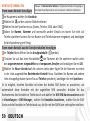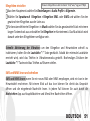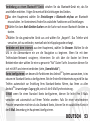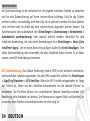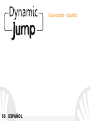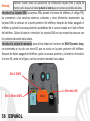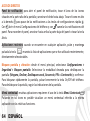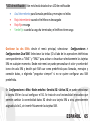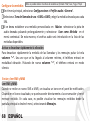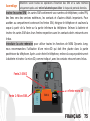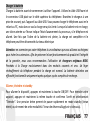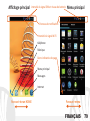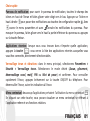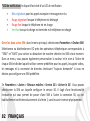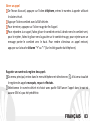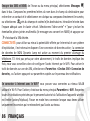NGM Dynamic Jump Manuale utente
- Categoria
- Smartphone
- Tipo
- Manuale utente
Questo manuale è adatto anche per
La pagina si sta caricando...
La pagina si sta caricando...
La pagina si sta caricando...
La pagina si sta caricando...

5ITALIANO
Guida rapida - Italiano

6 ITALIANO
Benvenuti nel mondo di NGM Android
TM
. Grazie per aver acquistato NGM
Dynamic Jump. Con questo dispositivo potrete avere accesso alle molteplici
funzionalità del nuovo sistema operativo Android
TM
4.4 KitKat per gestire i vostri
contatti, email, i social network e per scoprire le opportunità della rete Internet
con un solo tocco! Esplorate tutte le potenzialità del vostro nuovo telefono
“intelligente”. Rispetto agli Smartphone mono SIM sul mercato, NGM Dynamic
Jump offre la comodità del Dual SIM che da sempre caratterizza l’intera gamma
dei telefoni NGM, ovvero la possibilità di gestire due SIM e conseguentemente
due numeri telefonici contemporaneamente. Scoprirete delle funzioni utilissime
come l’impostazione della SIM preferita per chiamate, videochiamate, messaggi
e connessione dati. Visitando il sito ufficiale www.ngm.eu potrete conoscere
l’intera gamma di telefoni NGM, provare il nostro pratico e funzionale servizio di
e-commerce per acquistare telefoni ed accessori, richiedere assistenza, accedere
al forum di assistenza tecnica e scaricare aggiornamenti software.
Attenzione: la connessione Dati di NGM Dynamic Jump è attiva al momento della prima
accensione del telefono (ed anche dopo ciascun eventuale ripristino delle impostazioni di
fabbrica). Se non si dispone di una tariffa agevolata o “flat” per la connessione dati con la
propria SIM, si consiglia di disattivare il traffico dati e configurare una connessione Wi-Fi,
al fine di evitare costi aggiuntivi.

7ITALIANO
Assemblaggio
Inserire le SIM card: le SIM contengono i vostri numeri telefonici, i codici PIN, i
collegamenti ai servizi esterni, contatti e altri importanti dettagli. Per accedere al vano
contenente gli slot delle SIM, spegnete il telefono e sollevate la cover a partire dalla
apposita fessura sul lato inferiore del telefono. Rimuovete la batteria ed inserite le schede
SIM nei rispettivi slot con i contatti dorati rivolti verso il basso.
Inserire la scheda di memoria: per sfruttare tutte le funzioni di NGM Dynamic Jump, si
consiglia l'utilizzo di una micro-SD che va collocata nella parte posteriore del telefono.
Dopo aver spento il telefono, rimuovete la cover posteriore e la batteria e inserite la micro-
SD, come in figura, con i contatti dorati rivolti verso il basso.
Attenzione: eseguite tutte le operazioni di inserimento schede SIM e scheda di
memoria soltanto dopo aver rimosso la batteria per non rischiare la perdita di dati.
Slot micro SD
Slot 1: Micro SIM 1
Slot micro SD
Slot 2: SIM 2

8 ITALIANO
Inserire la batteria
Il vostro apparecchio è fornito con una batteria a ioni di litio ed è progettato per l’uso
esclusivo di batterie e accessori originali NGM. La batteria va collocata nella parte
posteriore del telefono. Inserite la batteria nel vano batteria con i contatti rivolti verso
l’alto, in corrispondenza di quelli del telefono. Successivamente, ripristinate la cover
posteriore del telefono, come mostrato qui di seguito.

9ITALIANO
Caricare la batteria
Caricate la batteria prima di iniziare ad utilizzare l’apparecchio. Utilizzate il cavo USB in
dotazione ed il connettore USB posto sul lato superiore del telefono. Connettete il
caricatore ad una presa della rete elettrica e quindi il dispositivo al cavo USB. Si può
caricare il telefono anche collegandolo con il PC, ma in questo caso la carica sarà più lenta.
Quando la batteria è in carica, un’icona animata sullo schermo mostra lo stato di
avanzamento del processo se il telefono è acceso. Una volta che l’icona della batteria è
riempita, la carica è completata e il telefono può essere disconnesso dalla rete elettrica.
Attenzione: Non collegate il telefono ad un computer che si sta accendendo o spegnendo
per evitare sbalzi di tensione. Per preservare la corretta funzionalità del prodotto e
l'integrità della garanzia si raccomanda l'utilizzo di caricabatterie originali NGM. Procedete
alla ricarica esclusivamente al coperto e in luoghi asciutti. Un leggero riscaldamento del
telefono durante il processo di ricarica è del tutto normale. La batteria raggiungerà la sua
piena efficienza funzionale solo dopo alcuni cicli completi di ricarica.
Accensione, spegnimento e standby
Per accendere il dispositivo, tenete premuto il tasto on/off. Per spegnere il dispositivo,
tenete premuto lo stesso tasto e confermate lo spegnimento selezionando “Spegni”. Una
pressione breve permette invece di passare rapidamente alla modalità di standby (schermo
spento) o di tornare da questa allo schermo di sblocco (vedi sotto).

10 ITALIANO
La schermata principale: usate il touch screen toccando,
tenendo premuto o trascinando un dito sullo schermo. La
schermata principale è il punto di partenza per l'utilizzo di
tutte le applicazioni del telefono cellulare. Altre pagine si
renderanno disponibili a destra di quella principale, non
appena vi saranno inseriti collegamenti alle applicazioni o
widget: tenete premuta l’icona dell’applicazione desiderata
dal menu e rilasciatela su una delle miniature Desktop.
Scorrendo verso destra con l’icona premuta creerete nuove
pagine su cui inserire collegamenti e widget. Potete
personalizzare anche i quattro collegamenti accanto all’icona
centrale del menu tenendoli premuti e spostandoli sul
desktop. Per eliminare collegamenti o widget, tenete premuta
l’icona e trascinatela verso il simbolo “X Rimuovi” in alto sullo
schermo. Spostando un’icona sopra ad un’altra si creano delle
cartelle sul desktop e tenendo premuta un’area vuota sul desktop, si può cambiarne lo
sfondo.
Il Menu principale: selezionate un’applicazione dal menu principale o scorrete verso
sinistra/destra per visualizzare altre applicazioni. Premete il tasto indietro per tornare alla
schermata precedente; premete il tasto Home per tornare alla schermata principale.
Premete il menu contestuale per accedere alle impostazioni del telefono.
Schermata di Standby
Tocca e trascina
l’elemento
centrale per
sbloccare

11ITALIANO
Schermata Principale
Menu Principale
Pannello di notifica
Intensità segnale SIM e livello batteria
Barre Indicatori pagine
Telefono
Rubrica
Menu Principale
Internet
Messaggi
Scorrimento schermate HOME
Scorrimento menu
Intensità segnale WiFi

12 ITALIANO
Tasto
On/Off e
standby
Microfono
Touch
screen
capacitivo
Flash
Fotocamera
Connettore Micro USB
Ingresso auricolare
Fotocamera
frontale
Ricevitore
Sensore di
prossimità
Speaker
Tasto volume
”+” e ”-“
Menu
contestuale
Tasto
indietro
Tasto
Home
LED di
notifica*

13ITALIANO
SCELTE RAPIDE
Pannello di notifica: per aprire il pannello di notifica, toccate l’area delle icone nella parte
alta dello schermo e trascinate il dito in basso. Toccate l’icona in alto a destra per
passare dalle notifiche ai pulsanti di impostazione rapida . Con aprite il menu
Impostazioni del telefono e con cancellate le notifiche nel pannello. Per nascondere il
pannello, trascinate in alto la parte inferiore del pannello oppure toccate il tasto indietro.
Applicazioni recenti: quando vi trovate all’interno di una qualsiasi applicazione, premete il
tasto : verrà visualizzato l’elenco delle applicazioni a cui avete effettuato l'accesso di
recente; direttamente selezionabili.
Blocco schermo e vibrazione: dal menu principale, selezionate Impostazioni > Sicurezza >
Blocco schermo. Selezionate la modalità desiderata (Nessuno, Slide, Sblocco vocale,
Sequenza, PIN oppure Password) e confermate. Per bloccare rapidamente lo schermo,
premete brevemente sul tasto di on/off del telefono. Per sbloccare lo schermo, seguire le
indicazioni sullo schermo.
Menu contestuale: molte applicazioni prevedono l’utilizzo del tasto Menu Contestuale
Premendo su tale tasto, è possibile visualizzare un
menu contestuale riferito
all’applicazione stessa con le relative funzioni.

14 ITALIANO
*LED di notifica: il dispositivo è dotato di un LED di notifica
Blu lampeggiante per le chiamate perse e messaggi non letti
Rosso lampeggiante quando il telefono è scarico
Rosso fisso quando il telefono è in carica
Verde fisso quando la carica è terminata ed il telefono è carico
Gestire le due SIM: dal menu principale, selezionate Impostazioni > Gestione SIM.
Selezionate o deselezionate I/O accanto agli operatori telefonici corrispondenti a “SIM1” e
“SIM2” per attivare o disattivare selettivamente le SIM in qualsiasi momento. Da questo
menu è anche possibile personalizzare il colore e nome da attribuire all’icona di ciascuna
SIM e decidere quale SIM usare come predefinita per chiamate, videochiamate, messaggi e
connessione dati oppure scegliere “chiedi sempre” se non si desidera impostare una SIM
predefinita.
In Impostazioni > Altro > Reti Mobili > Servizio 3G > Attiva 3G, è possibile selezionare la
SIM su cui impostare il servizio 3G. Si tratta di una funzionalità innovativa che permette di
spostare da una SIM all’altra il 3G, di solito confinato esclusivamente allo slot 1, senza
doverle fisicamente invertire.

15ITALIANO
GESTIRE UNA CHIAMATA
Dalla schermata principale, toccate l’icona Telefono; digitate il numero telefonico da
chiamare usando la tastiera virtuale.
Premete l’icona cornetta relativa alla SIM desiderata.
Per terminare, toccate l’icona rossa di fine chiamata.
Per rispondere ad una chiamata, trascinate la cornetta centrale verso destra sulla
cornetta verde; per rifiutarla, trascinatela verso sinistra sulla cornetta rossa, per rifiutare
tramite messaggio portate la cornetta verso l’alto. Per silenziare una chiamata in arrivo,
toccate il tasto Volume “+” o “–“ (sul lato sinistro del telefono).
Richiamare un numero dal registro chiamate
Dal menu principale, entrate nel menu Telefono e selezionate l’icona ; viene
visualizzato il registro chiamate con le chiamate perse, ricevute e in uscita.
Selezionate il numero desiderato e scegliete con quale SIM avviare la chiamata nel caso
in cui non sia stata impostata alcuna SIM predefinita.

16 ITALIANO
GESTIRE CONTATTI
Aggiungere un nuovo contatto
Dal menu principale, selezionate l’icona Contatti.
Premete l’icona sulla barra in basso.
Scegliete dove salvare il nuovo contatto (account, telefono, SIM1 o SIM2).
Inserite Nome, Numero ed eventuali altri dettagli del contatto (se il contatto viene
salvato sulle SIM non è garantito il salvataggio di eventuali ulteriori dettagli oltre a nome
e numero telefonico) e confermate il salvataggio.
Aggiungere un nuovo contatto dal registro chiamate
Dal menu Telefono, accedete al Registro Chiamate (icona ).
Premete sull’immagine di contatto vuota del numero da salvare tra le chiamate
perse, effettuate o ricevute e confermate con OK.
Scegliete Crea Nuovo contatto sulla barra in basso oppure aggiungete il numero ad un
Contatto esistente scegliendolo dall’elenco. Dopo aver aggiunto nome ed eventuali altre
informazioni (se salvate sul Telefono), confermate con Salva.
E’ possibile associare i contatti in rubrica ad una delle due SIM per chiamare
automaticamente i contatti con la SIM attribuita; per associare un contatto ad una delle
due SIM inserite, premete il menu contestuale del contatto e scegliete Associa scheda SIM,
oppure da Impostazioni > Gestione SIM, scegliete l’opzione Associazione contatti e
selezionate dalla rubrica il contatto o i contatti da associare ad ogni SIM.
Note: Nel menu contestuale della rubrica si ha accesso alle funzioni di
importazione/esportazione dei contatti e varie impostazioni utili.

17ITALIANO
Impostare le suonerie
Dal menu principale, selezionate Impostazioni > Profili Audio > Generale.
Selezionate Tono di chiamata voce > SIM1 o SIM2 e scegliete la suoneria desiderata per
ciascuna SIM.
Se si desidera impostare una suoneria personalizzata: in Musica selezionate il brano
audio desiderato con una pressione prolungata e scegliete Usa come Suoneria nel menu
contestuale. Così questo file audio sarà inserito nell’elenco delle suonerie disponibili.
Attivare o disattivare rapidamente la vibrazione: per disattivare velocemente la suoneria
per chiamate e messaggi tenere premuto il tasto volume “–“. Una volta raggiunto il volume
minimo, il telefono entrerà in modalità vibrazione. Premendo nuovamente volume “–“, il
telefono entrerà in modalità silenziosa.
Inviare e leggere SMS e MMS
Leggere SMS e MMS: quando ricevete un nuovo SMS o MMS, viene visualizzata una icona
nel pannello di notifica. Cliccando sull’icona visualizzata, è possibile accedere direttamente
alla conversazione e leggere il messaggio in arrivo. In ogni caso, è possibile visualizzare i
messaggi in arrivo dallo schermo principale o dal menu, selezionando Messaggi.
Note: è possibile utilizzare come suonerie dei file nei formati *mid,*wav,*ogg o *mp3.

18 ITALIANO
Inviare SMS e MMS: dalla pagina o menu principale, scegliete Messaggi e quindi l’icona
in basso. Digitate le prime lettere di un nome nel campo destinatario per ricercare un
contatto e selezionarlo dall’elenco pop-up oppure inserite direttamente il numero del
destinatario, altrimenti selezionate l’icona accanto al campo e spuntate il/i destinatari.
Inserite il testo nell’apposito spazio con la tastiera virtuale.
Selezionate l’icona verde “+” per includere eventuali allegati multimediali (il messaggio
sarà convertito in MMS) e premete scegliendo la SIM desiderata.
CONNETTIVITÀ: per utilizzare al meglio le potenzialità offerte dal terminale e dal suo
sistema operativo, è necessario avere una connessione dati attiva; la connessione Dati di
NGM Dynamic Jump è attiva al momento della prima accensione del telefono. Se non
previsto in abbonamento, il traffico dati implica dei costi; si consiglia quindi di configurare
l’accesso Internet tramite WiFi. Per abilitare il traffico dati su una delle SIM, selezionate
Impostazioni > Gestione SIM > Connessione dati, o attivatela con il pulsante di
impostazione rapida nel pannello di notifiche.
Connettersi a Internet con la funzione Wi-Fi®: potete collegarvi alla rete WLAN utilizzando
la funzione Wi-Fi. Per attivarla, dal menu principale scegliete Impostazioni > WiFi.
Attenetevi a tutte le avvertenze e le indicazioni specificate dal personale autorizzato
quando vi trovate in aree in cui l’uso dei dispositivi wireless è limitato (aeroplani, ospedali
ecc.). Passate alla Modalità offline quando dovete utilizzare solo i servizi che non
richiedono l’accesso alla rete.

19ITALIANO
Connettersi a un dispositivo Bluetooth®: accendete il dispositivo Bluetooth al quale si
desidera collegarsi. Riferirsi alla documentazione del dispositivo.
Dal menu principale, scegliete Impostazioni > Bluetooth on/off per attivare il Bluetooth.
Nel menu contestuale trovate ulteriori funzioni ed impostazioni.
Scegliete Cerca dispositivi per avviare automaticamente la ricerca di dispositivi Bluetooth
Tra i dispositivi rilevati, selezionate il nome del dispositivo da associare. Il telefono
tenterà di associarsi al dispositivo, eventualmente verrà richiesto un codice di
associazione.
Connettersi a Internet: dal menu principale, scegliete Browser. Digitate l’URL nella barra
degli indirizzi per avviare la navigazione. Se si sceglie di navigare con la connessione dati
della rete telefonica, informarsi sui costi o scegliere un contratto dati “flat” con il proprio
operatore. In alternativa, utilizzate la connessione WiFi (vedi paragrafo “Connettività”).
Configurazione account: Per sfruttare al meglio le funzionalità del sistema Android
TM
, è
necessario configurare un account predefinito. Alla prima accensione, il telefono vi guiderà
nella configurazione di un account predefinito che permetterà di accedere alle applicazioni
del sistema Android
TM
tra cui ad esempio, la sincronizzazione della posta elettronica.
Email: configurando un account predefinito è possibile gestire facilmente la posta
elettronica e visualizzarla in automatico sul proprio telefono. Se si desidera utilizzare anche
un provider di servizi di posta differente da quello suggerito dal telefono, si può configurare
un ulteriore account con un altro provider nell’applicazione Email nel Menu principale.

20 ITALIANO
Sincronizzazione
La sincronizzazione è il modo più efficace per gestire i propri dati utili perché permette di
effettuare un backup di tali dati presenti sul dispositivo con l’account internet. In caso di
cambio, smarrimento o danneggiamento del telefono non si verificheranno perdite di
questi dati. La sincronizzazione può essere automatica in Impostazioni > Utilizzo dati >
Menu contestuale > Sincronizzazione dati o può essere attivata manualmente, per ogni
applicazione installata sincronizzabile; l’elenco di tali applicazioni si trova in Impostazioni >
Account [elenco App installate]. Per aggiungere un nuovo account, scegliete Aggiungi
account. La sincronizzazione utilizza una connessione dati attiva, che può avere dei costi di
traffico dati. Consigliamo pertanto di utilizzare una connessione WiFi, se disponibile.
Geolocalizzazione GPS: il Global Positioning System (GPS) è un sistema di posizionamento
su base satellitare, a copertura globale e continua. Per accedere al GPS, selezionate
Impostazioni > Accesso alla posizione > Satelliti GPS. Quando la funzione GPS viene
attivata, il telefono raccoglie dati dai satelliti disponibili e stabilisce la sua posizione
corrente. I Tempi di Fix (Rilevamento della posizione) sono variabili e possono essere
influenzati da svariati fattori esterni (nuvolosità, schermatura da edifici ecc). Per limitare il
consumo di batteria e memoria, si raccomanda di disattivare il GPS quando non viene
usato.

21ITALIANO
Avvertenza: la formattazione e la fornitura di questo manuale si basa sui sistemi operativi
Android
TM
; il produttore non assume alcuna responsabilità per qualsiasi inadempienza delle
linee di condotta sopra stabilite o per ogni uso improprio del telefono cellulare. Il produttore
si riserva il diritto di modificare senza preavviso le informazioni contenute in questa guida. Il
contenuto di questo manuale potrebbe differire dal contenuto effettivamente mostrato nel
telefono cellulare. In tale caso, il secondo prevale.
Copyright © 2014 NGM Italia
Nessuna parte di questo manuale può essere riprodotta, distribuita, tradotta trasmessa
in alcuna forma o tramite
alcun mezzo, elettronico o meccanico, compresi fotocopie,
registrazione o salvataggio in qualsiasi archivio di informazioni o sistema di recupero,
senza previa autorizzazione scritta da parte di NGM Italia.
Bluetooth® è un marchio commerciale registrato in tutto il mondo della Bluetooth
SIG, Inc.
Wi-Fi® e il logo Wi-Fi sono marchi commerciali registrati di Wi-Fi Alliance.
La pagina si sta caricando...
La pagina si sta caricando...
La pagina si sta caricando...
La pagina si sta caricando...
La pagina si sta caricando...
La pagina si sta caricando...
La pagina si sta caricando...
La pagina si sta caricando...
La pagina si sta caricando...
La pagina si sta caricando...
La pagina si sta caricando...
La pagina si sta caricando...
La pagina si sta caricando...
La pagina si sta caricando...
La pagina si sta caricando...
La pagina si sta caricando...
La pagina si sta caricando...
La pagina si sta caricando...
La pagina si sta caricando...
La pagina si sta caricando...
La pagina si sta caricando...
La pagina si sta caricando...
La pagina si sta caricando...
La pagina si sta caricando...
La pagina si sta caricando...
La pagina si sta caricando...
La pagina si sta caricando...
La pagina si sta caricando...
La pagina si sta caricando...
La pagina si sta caricando...
La pagina si sta caricando...
La pagina si sta caricando...
La pagina si sta caricando...
La pagina si sta caricando...
La pagina si sta caricando...
La pagina si sta caricando...
La pagina si sta caricando...
La pagina si sta caricando...
La pagina si sta caricando...
La pagina si sta caricando...
La pagina si sta caricando...
La pagina si sta caricando...
La pagina si sta caricando...
La pagina si sta caricando...
La pagina si sta caricando...
La pagina si sta caricando...
La pagina si sta caricando...
La pagina si sta caricando...
La pagina si sta caricando...
La pagina si sta caricando...
La pagina si sta caricando...
La pagina si sta caricando...
La pagina si sta caricando...
La pagina si sta caricando...
La pagina si sta caricando...
La pagina si sta caricando...
La pagina si sta caricando...
La pagina si sta caricando...
La pagina si sta caricando...
La pagina si sta caricando...
La pagina si sta caricando...
La pagina si sta caricando...
La pagina si sta caricando...
La pagina si sta caricando...
La pagina si sta caricando...
La pagina si sta caricando...
La pagina si sta caricando...
La pagina si sta caricando...
La pagina si sta caricando...
-
 1
1
-
 2
2
-
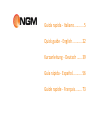 3
3
-
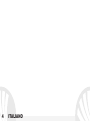 4
4
-
 5
5
-
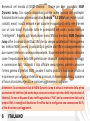 6
6
-
 7
7
-
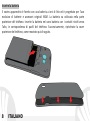 8
8
-
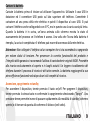 9
9
-
 10
10
-
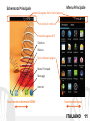 11
11
-
 12
12
-
 13
13
-
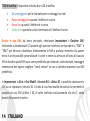 14
14
-
 15
15
-
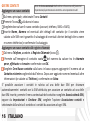 16
16
-
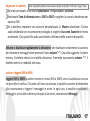 17
17
-
 18
18
-
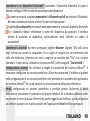 19
19
-
 20
20
-
 21
21
-
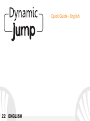 22
22
-
 23
23
-
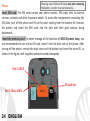 24
24
-
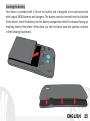 25
25
-
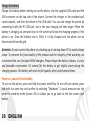 26
26
-
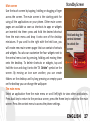 27
27
-
 28
28
-
 29
29
-
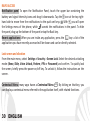 30
30
-
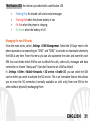 31
31
-
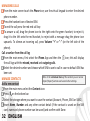 32
32
-
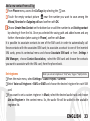 33
33
-
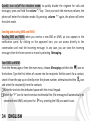 34
34
-
 35
35
-
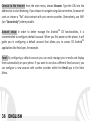 36
36
-
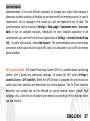 37
37
-
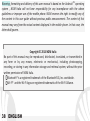 38
38
-
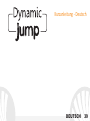 39
39
-
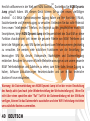 40
40
-
 41
41
-
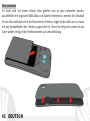 42
42
-
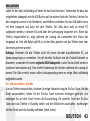 43
43
-
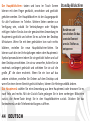 44
44
-
 45
45
-
 46
46
-
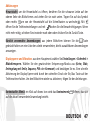 47
47
-
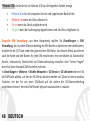 48
48
-
 49
49
-
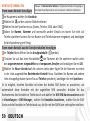 50
50
-
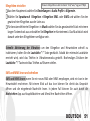 51
51
-
 52
52
-
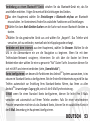 53
53
-
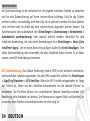 54
54
-
 55
55
-
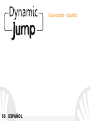 56
56
-
 57
57
-
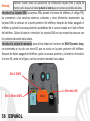 58
58
-
 59
59
-
 60
60
-
 61
61
-
 62
62
-
 63
63
-
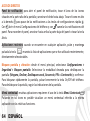 64
64
-
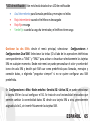 65
65
-
 66
66
-
 67
67
-
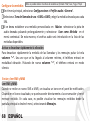 68
68
-
 69
69
-
 70
70
-
 71
71
-
 72
72
-
 73
73
-
 74
74
-
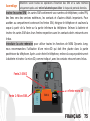 75
75
-
 76
76
-
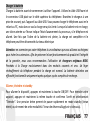 77
77
-
 78
78
-
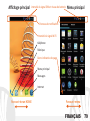 79
79
-
 80
80
-
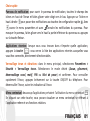 81
81
-
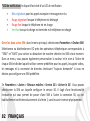 82
82
-
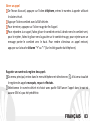 83
83
-
 84
84
-
 85
85
-
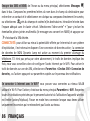 86
86
-
 87
87
-
 88
88
-
 89
89
-
 90
90
NGM Dynamic Jump Manuale utente
- Categoria
- Smartphone
- Tipo
- Manuale utente
- Questo manuale è adatto anche per
in altre lingue
- English: NGM Dynamic Jump User manual
- français: NGM Dynamic Jump Manuel utilisateur
- español: NGM Dynamic Jump Manual de usuario
- Deutsch: NGM Dynamic Jump Benutzerhandbuch
Documenti correlati
-
NGM You Color Smart 5 Plus 32GB Manuale utente
-
NGM Dynamic spirit Manuale utente
-
NGM You Color M502 Manuale utente
-
NGM Dynamic Time Manuale utente
-
NGM Dynamic Life Manuale utente
-
NGM Dynamic Now Manuale utente
-
NGM Forward Evolve Manuale del proprietario
-
NGM Dynamic Wing Manuale utente
-
NGM Dynamic Racing 2 Manuale del proprietario
-
NGM You Color E501 Manuale del proprietario